Hay dos formas rápidas de configurar una dirección IP en la interfaz de red del sistema operativo CentOS 8. El que está usando nmtui comando y otro es mediante la edición directa de archivos de red.
Si no se siente cómodo editando archivos de configuración, elija la opción 1 para configurar la red de forma interactiva.
Método 1:uso de la herramienta nmtui
Ejecute el siguiente comando para obtener acceso a una forma interactiva de configuración de la interfaz de red.
sudo nmtui
Ahora, edite la conexión existente predeterminada. En caso de que no haya conexión disponible, use Activar una conexión.
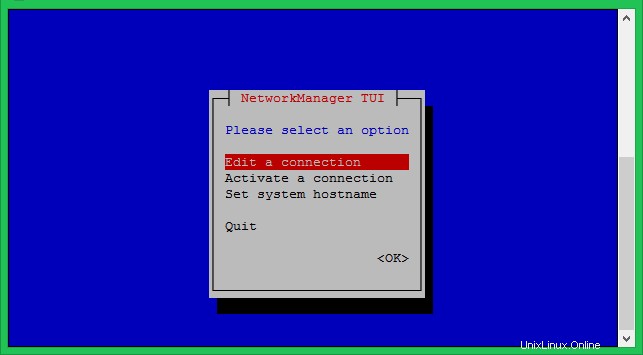
Verá la lista de interfaces Ethernet, seleccione la interfaz que desea configurar, luego seleccione la opción Editar en el lado derecho de la interfaz.
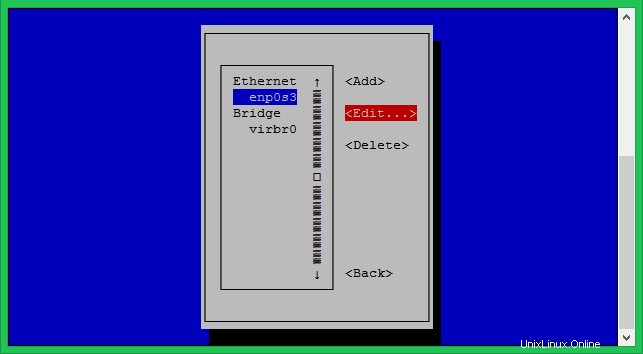
Mantenga el nombre del perfil y el nombre del dispositivo sin cambios. Establezca la dirección IP, la puerta de enlace y los servidores DNS en la opción de configuración IPv4. Puede agregar múltiples direcciones seleccionando opción justo debajo del cuadro de dirección IP.
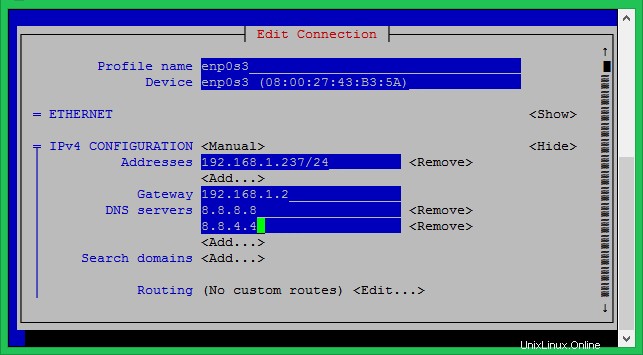
Guarde la configuración y reinicie el servicio NetworkManager con el siguiente comando.
sudo systemctl restart NetworkManager.service
Método 2:uso de archivos de configuración
El archivo de configuración de interfaces de red predeterminado existe en /etc/sysconfig/network-scripts/ directorio. El nombre del archivo puede variar según su tipo de instalación, como máquina física o máquina virtual. El archivo de configuración debe ser como ifcfg-XXXX (p. ej.:ifcfg-eth0, ifcfg-eth1, ifcfg-enp0s3, etc.)
sudo vim /etc/sysconfig/network-scripts/ifcfg-enp0s3
Utilice la siguiente configuración para configurar una dirección IP estática para su interfaz de red CentOS 8.
Configuración de IP estática:
TYPE=Ethernet BOOTPROTO=static NAME=enp0s3 DEVICE=enp0s3 ONBOOT=yes IPADDR=192.168.1.237 PREFIX=24 GATEWAY=192.168.1.2 DNS1=8.8.8.8 DNS2=192.168.1.2 USRCTL=no
Alternativamente, si desea asignar una dirección IP a través del servidor DHCP, use la siguiente configuración.
Configuración DHCP
TYPE = Ethernet DEVICE = enp0s3 BOOTPROTO = dhcp ONBOOT = yes
Detalles de los parámetros de configuración:
- DISPOSITIVO: Nombre del dispositivo Ethernet
- BOOTPROTO: dhcp o estático
- EN EL INICIO: yes/no , indica que la interfaz se activará automáticamente o no en el arranque.
- Tipo: Tipo de interfaz.
- USRCTL: yes/no , indica que un usuario que no sea root puede activar o desactivar este dispositivo.
Guarde la configuración y reinicie el servicio NetworkManager con el siguiente comando.
sudo systemctl restart NetworkManager.service
Todo listo.